怎样自己动手在Win7中制作出个性的右键菜单图标
今天给大家献上《win7美化:自己动手,制作个性的右键菜单图标》;主要以右键菜单为例,详细讲解系统图标个别美化过程,当然,大家可以参照此文举一反三 。在此,特别感谢软媒论坛美化达人 Q8267609 分享。
右键菜单的三个系统默认图标,即屏幕分辨率+小工具+个性化三个图标。这三个图标美化工作极易被大家忽略!
看图:(示例为美化后的效果)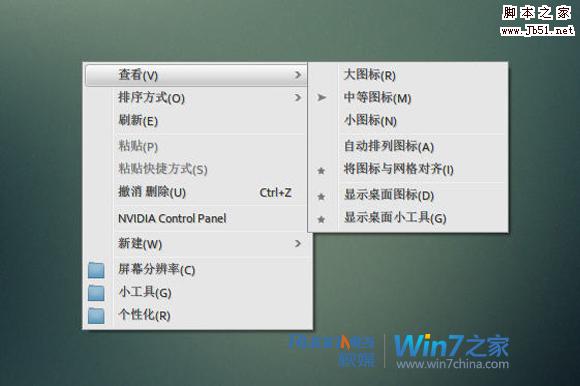
美化之前,首先要弄清这三个图标的具体位置,注册表探查可以得知,
这三个图标位于:HCR_DesktopBackground_Shell下。
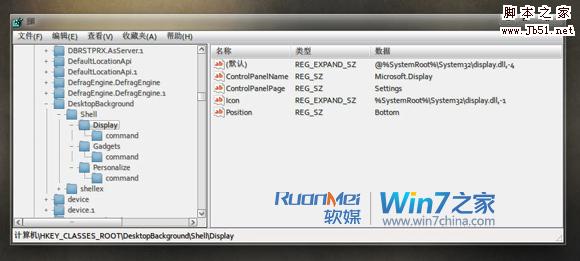
分别为:
Display 屏幕分辨率 图标位置 %SystemRoot%\System32\display.dll
Gadgets 小工具 图标位置 C:\Program Files\Windows Sidebar\sidebar.exe
Personalize 个性化 图标位置 %systemroot%\system32\themecpl.dll
有了明确的目标,剩下的就好办。
替换有两种方法,一是在注册表里重新指定图标路径,分配为你所想要的图标,
这种方法需要取得权限,关于如何取得权限请自行搜索。
本文主要讲替换系统图标之方法,这种方法也是一劳永逸的办法。
祭出神器Restorator(资源编辑器工具),分别打开上述三个文件,
定位到图标-1,右键导出图标到任意选定的文件夹,保存。
Restorator工作截图:
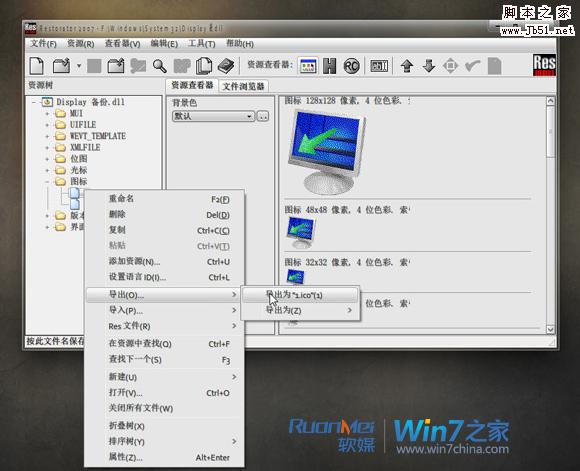
接下来的工作先要对原图标进行分析,用到工具IconWorkshop,
IconWorkshop工作界面截图:

经分析得出三个图标结构如下:
以Display屏幕分辨率为例(其余同理):
原图标结构:
RGB/A 256色 16色
256X256 128X128 128X128
128X128 48X48 48X48
48X48 32X32 32X32
32X32 24X24 24X24
24X24 16X16 16X16
16X16
那么,接下来你所准备要替换的图标结构须满足上述要求,否则替换后容易发生未知错误,
切记!这也是替换所有系统图标必须注意的事项。
打开IconWorkshop,导入你准备的图标,分别查RGB/A 256色 16色,先看比原图标多余的项,
多余项处理简单,直接在图像上鼠标右键-移除该图像即可。
缺少项看下图:(示例采用的是现成的图标,也可以导入图像创建图标,原则上以背景透明的png格式最好)

修改原则一般已最大分辨率的RGB/A图像为模版(示例为256RGB/A),鼠标右键点选-从此图形新建多图像格式。
弹出如下界面:
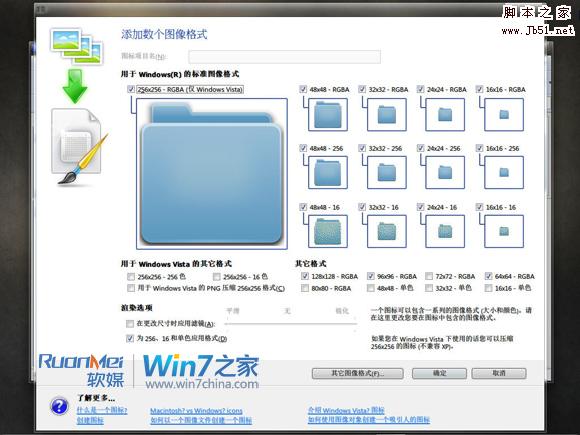
勾选所需,非正常格式可选--其他格式-自定义,填入数值。图标修改完成后保存。
替换方法与文章开头的《win7美化攻略:替换imageres.dll,图标全变样》十分类似,参照进行替换即可,尤其要记得对原始文件记得改名备份下先和重建图标缓存。
最后,欢迎大家到软媒论坛的美化技术区,在《Win7终极美化手册-No1-系统图标的美化-右键菜单图标》一文后面,与原创作者进行交流。
推荐系统
番茄花园 Windows 10 极速企业版 版本1903 2022年7月(32位) ISO镜像快速下载
语言:中文版系统大小:3.98GB系统类型:Win10番茄花园 Windows 10 32位极速企业版 v2022年7月 一、系统主要特点: 使用微软Win10正式发布的企业TLSB版制作; 安装过程全自动无人值守,无需输入序列号,全自动设置; 安装完成后使用Administrator账户直接登录系统,无需手动设置账号。 安装过程中自动激活
新萝卜家园电脑城专用系统 Windows10 x86 企业版 版本1507 2022年7月(32位) ISO镜像高速下载
语言:中文版系统大小:3.98GB系统类型:Win10新萝卜家园电脑城专用系统 Windows10 x86企业版 2022年7月 一、系统主要特点: 使用微软Win10正式发布的企业TLSB版制作; 安装过程全自动无人值守,无需输入序列号,全自动设置; 安装完成后使用Administrator账户直接登录系统,无需手动设置账号。 安装过程
笔记本&台式机专用系统 Windows10 企业版 版本1903 2022年7月(32位) ISO镜像快速下载
语言:中文版系统大小:3.98GB系统类型:Win10笔记本台式机专用系统 Windows 10 32位企业版 v2022年7月 一、系统主要特点: 使用微软Win10正式发布的企业TLSB版制作; 安装过程全自动无人值守,无需输入序列号,全自动设置; 安装完成后使用Administrator账户直接登录系统,无需手动设置账号。 安装过
笔记本&台式机专用系统 Windows10 企业版 版本1903 2022年7月(64位) 提供下载
语言:中文版系统大小:3.98GB系统类型:Win10笔记本台式机专用系统 Windows10 64专业版 v2022年7月 一、系统主要特点: 使用微软Win10正式发布的专业版制作; 安装过程全自动无人值守,无需输入序列号,全自动设置; 安装完成后使用Administrator账户直接登录系统,无需手动设置账号。 安装过程中自动
雨林木风 Windows10 x64 企业装机版 版本1903 2022年7月(64位) ISO镜像高速下载
语言:中文版系统大小:3.98GB系统类型:Win10新雨林木风 Windows10 x64 企业装机版 2022年7月 一、系统主要特点: 使用微软Win10正式发布的企业TLSB版制作; 安装过程全自动无人值守,无需输入序列号,全自动设置; 安装完成后使用Administrator账户直接登录系统,无需手动设置账号。 安装过程中自动激活
深度技术 Windows 10 x64 企业版 电脑城装机版 版本1903 2022年7月(64位) 高速下载
语言:中文版系统大小:3.98GB系统类型:Win10深度技术 Windows 10 x64 企业TLSB 电脑城装机版2022年7月 一、系统主要特点: 使用微软Win10正式发布的企业TLSB版制作; 安装过程全自动无人值守,无需输入序列号,全自动设置; 安装完成后使用Administrator账户直接登录系统,无需手动设置账号。 安装过程
电脑公司 装机专用系统Windows10 x64 企业版2022年7月(64位) ISO镜像高速下载
语言:中文版系统大小:3.98GB系统类型:Win10电脑公司 装机专用系统 Windows10 x64 企业TLSB版2022年7月一、系统主要特点: 使用微软Win10正式发布的企业TLSB版制作; 安装过程全自动无人值守,无需输入序列号,全自动设置; 安装完成后使用Administrator账户直接登录系统,无需手动设置账号。 安装过
新雨林木风 Windows10 x86 企业装机版2022年7月(32位) ISO镜像高速下载
语言:中文版系统大小:3.15GB系统类型:Win10新雨林木风 Windows10 x86 专业版 2022年7月 一、系统主要特点: 使用微软Win10正式发布的专业版制作; 安装过程全自动无人值守,无需输入序列号,全自动设置; 安装完成后使用Administrator账户直接登录系统,无需手动设置账号。 安装过程中自动激活系统,无
相关文章
- avguard.exe是安全进程吗 avguard进程有什么作用
- 微软Windows Lite系统再曝光:支持沙箱运行Win32应用
- 3个Win7常见故障的解决办法
- Win10预览版1709怎么设置夜间模式自动开启的时间段?
- 快速删除Windows7系统管理员密码
- windows8安装Metro应用提示无法安装成功的原因分析及对策
- 如何给Win8开始屏幕应用命名分组?
- Windows7系统管理无线网络图文教程
- CentOS系统中安装和破解jira的教程
- win7程序未响应怎么处理及缩短未响应时间
- Linux下Dr.com(802.1x)拨号上网完美解决方法(Ubuntu)
- 如何查看Freebsd 查看硬件信息
- 在Linux系统上实现IP转发的方法
- sixtypopsix.exe - sixtypopsix是什么进程 有什么用
热门系统
- 1华硕笔记本&台式机专用系统 GhostWin7 32位正式旗舰版2018年8月(32位)ISO镜像下载
- 2雨林木风 Ghost Win7 SP1 装机版 2020年4月(32位) 提供下载
- 3深度技术 Windows 10 x86 企业版 电脑城装机版2018年10月(32位) ISO镜像免费下载
- 4电脑公司 装机专用系统Windows10 x86喜迎国庆 企业版2020年10月(32位) ISO镜像快速下载
- 5深度技术 Windows 10 x86 企业版 六一节 电脑城装机版 版本1903 2022年6月(32位) ISO镜像免费下载
- 6深度技术 Windows 10 x64 企业版 电脑城装机版2021年1月(64位) 高速下载
- 7新萝卜家园电脑城专用系统 Windows10 x64 企业版2019年10月(64位) ISO镜像免费下载
- 8新萝卜家园 GhostWin7 SP1 最新电脑城极速装机版2018年8月(32位)ISO镜像下载
- 9电脑公司Ghost Win8.1 x32 精选纯净版2022年5月(免激活) ISO镜像高速下载
- 10新萝卜家园Ghost Win8.1 X32 最新纯净版2018年05(自动激活) ISO镜像免费下载
热门文章
常用系统
- 1雨林木风系统 Ghost XP SP3 装机版 YN2020年4月 ISO镜像高速下载
- 2电脑公司 装机专用系统Windows10 x64 企业正式版2018年8月(64位)ISO镜像下载
- 3电脑公司 装机专用系统Windows10 x86企业版2020年4月(32位) ISO镜像快速下载
- 4笔记本系统Ghost Win8.1 (X64) 中秋特别 全新纯净版2021年9月(永久激活) 提供下载
- 5笔记本&台式机专用系统 GHOSTXPSP3 2021年1月 元旦特别 海驱版 ISO镜像高速下载
- 6电脑公司Ghost Win8.1 x32 精选纯净版2021年3月(免激活) ISO镜像高速下载
- 7雨林木风 Ghost Win7 SP1 装机版 2020年11月(32位) 提供下载
- 8深度技术Ghost Win7 Sp1 电脑城万能装机版2020年12月(32位) ISO高速下载
- 9番茄花园 Ghost XP SP3 海量驱动装机版 2021年10月 ISO镜像高速下载
- 10番茄花园 Windows 10 极速企业版 2020年5月(32位) ISO镜像快速下载






















